۱۸ نکته کاملا کاربردی برای کار با نرم افزار مایا با حداکثر کارایی
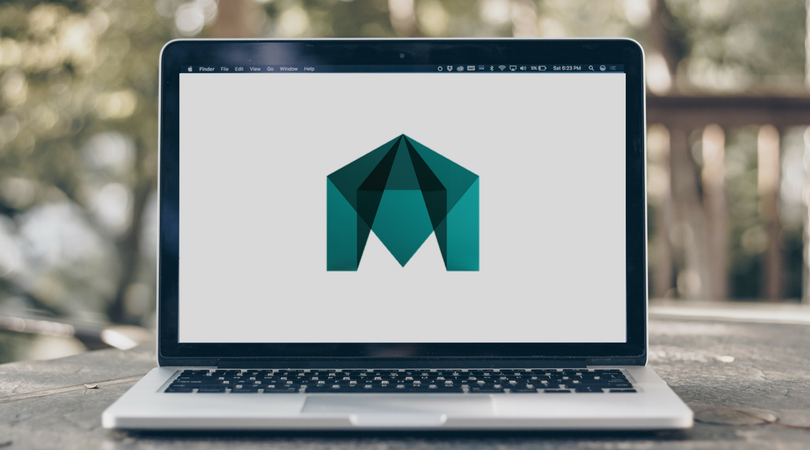
مایا یکی از متنوع ترین بسته های نرم افزاری طراحی دیجیتال در دسترس است. بسیاری از معماران و مهندسان از آن استفاده می کنند چرا که به آنها روی مدل هایشان آزادی عمل بیشتری می دهد. در اینجا نکات برتر مایا که باید بدانید، آورده شده است.
کار در بخش های معماری و مهندسی مدرن بدون نرم افزار طراحی دیجیتال غیرممکن است. این روزها نقشه های دستی قدیمی به درستی و دقیق کار نمی دهند. این نقشه ها وقت زیادی را هدر می دهند و این برای شما سختتر می شود تا نیازهای مشتری را در بالاترین سطح ممکن برآورده کنید.
انتخاب بزرگ به بسته نرم افزاری طراحی دیجیتال مورد استفاده بستگی دارد.
حتما بخوانید: کدامیک بهتر است؟ مایا یا تری دی مکس؟ حتما بخوانید
بعضی افراد بسته های نرم افزاری را ترجیح می دهند که برنامه نویسان به طور خاص برای صنعت طراحی می کنند. میزان محبوبیت نرم افزار Revit BIM به شما امکان می دهد تا داده ها را وارد کنید و مطمئن باشید که مدل هایتان کار می کند.
تعدادی دیگر چیزی را ترجیح می دهند که به آنها آزادی بیشتری می دهد، اینجاست که مایا وارد می شود.
مایا یک نرم افزار انیمیشن سازی و طراحی دیجیتال است که محدودیت های مشابه در نرم افزار طراحی معماری را ندارد. می توانید هر آنچه را که می خواهید، در مایا ایجاد کنید. عدم محدودیت ها به این معنا است که می توانید خلاقیت خود را به میزان بیشتری اعمال کنید.
این امر باعث شده است که این برنامه به طور استثنایی در صنعت فیلم و بازی محبوب شود. اما معماران و مهندسان نیز می توانند از آن استفاده کنند. مایا به شما امکان می دهد مدل های خیره کننده ای بسازید به علاوه اینکه یک بوم خالی وجود دارد که می توانید بر روی آن ایده های جدیدی را کشف کنید.
حتما بخوانید: دانلود رایگان آموزش صفر تا صد مایا (فیلم فارسی+ جزوه pdf)
مانند هر بسته نرم افزاری طراحی دیجیتال دیگری، روش های زیادی برای بهبود جریان کار در مایا وجود دارد. در اینجا ۱۸ نکته برتر مایا روش ها را به شما نشان می دهد.
نکته شماره ۱ – ایجاد مش های پایه سریع
هر زمان که بخواهید مش پایه جدید ایجاد کنید تا از بافت های خود برای ایجاد هندسه جدید استفاده کنید، زمان می برد. مایا ابزار مفیدی به نام “Texture to Geometry” دارد که به این امر کمک می کند.
با بافتی که می خواهید با آن کار کنید شروع کنید. سپس یک صفحه ابعاد جدید ایجاد کنید. اطمینان حاصل کنید که نسبت ابعاد صفحه با تصویری که می خواهید برای آن داشته باشید، یکی باشد.
بافت خود را به صفحه جدیدتان اختصاص دهید و هندسه صفحه را انتخاب کنید. پس از آن به منو بروید و بر روی گزینه Modify سپس Convert کلیک کنید. باید گزینه Texture to Geometry را ببینید.
تصویر ورودی را پیدا کنید و ابزار را اعمال کنید. آنجا یک مش پایه سریع مبتنی بر یکی از بافت های خود را خواهید داشت.
نکته شماره ۲ – از شبکه استفاده کنید
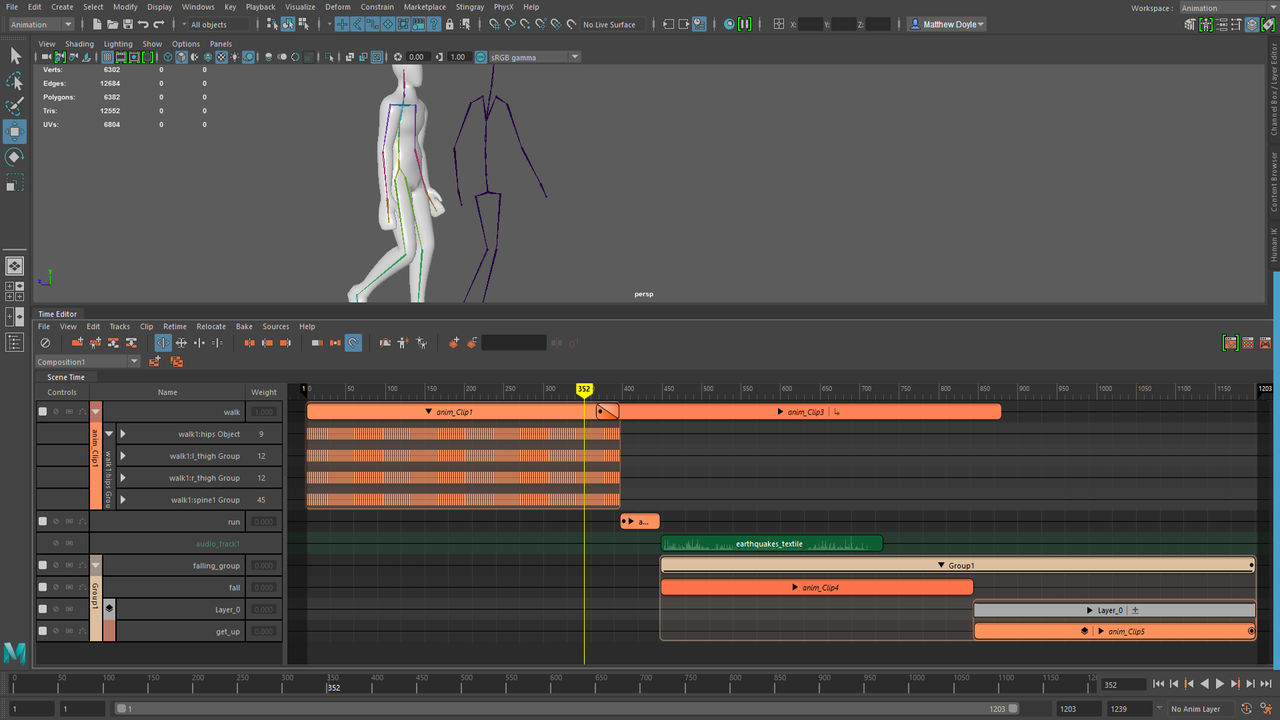
Latticeها یا شبکه ها یکی از ابزارهای قدرتمند برای ساخت مدل در نرم افزار مایا است. بدون آنها باید با صدها لبه به صورت جداگانه درگیر باشید. این کار همچنین زمان زیادی را می برد، به علاوه باید با هر انجام تغییر کوچک باید آن را پردازش کنید.
استفاده از شبکه روی مش به شما این امکان را می دهد تا به سرعت تغییرات بزرگتری ایجاد کنید. آنها به خصوص برای بیرون کشیدن بخش های کامل از یک مدل مفید هستند.
حتما بخوانید: دانلود رایگان ۳ تا از بهترین جزوه های PDF آموزش کامل مایا
با این حال بسیاری از تازه کارها ابزار Lattice را از دست می دهند زیرا در بخش انیمیشن پنهان شده است.
مکان آن را پیدا کرده و با آن کار کنید. پس از انجام چند تمرین با آن آشنا خواهید شد و سپس می توانید از آن برای تغییرات گسترده مدل استفاده کنید.
نکته شماره ۳ – به یاد داشته باشید که مایا به حروف بزرگ و کوچک حساس است
این چیزی است که بسیاری از مبتدیان را به اشتباه می اندارد. مایا دارای کلیدهای میانبر زیادی است که می توانند سرعت روند طراحی را افزایش دهد. با این حال، آن به حروف بزرگ و کوچک حساس است. روشن بودن کلید کپس لوک (caps lock) می تواند کلید اصلی را خراب کند.
در اینجا یک مثال آمده است، Shift + H به سرعت یک انتخاب را نشان می دهد. با این حال Alt + h آن را پنهان می کند.
آیا متوجه تفاوت شدید؟
این کمک می کند تا لیستی از کلید های مهم را از قبل تهیه کنید، بنابراین می توانید بررسی کنید که هر عملی به کدام شکل حروف نیاز دارد. اگر کلید اصلی کار نمی کند، کلید کپس لوک را فشار دهید. این یکی از بهترین نکات مایا برای جلوگیری از عصبانیت های بی اساس است.
نکته شماره ۴ – از چهارگوش ها استفاده کنید
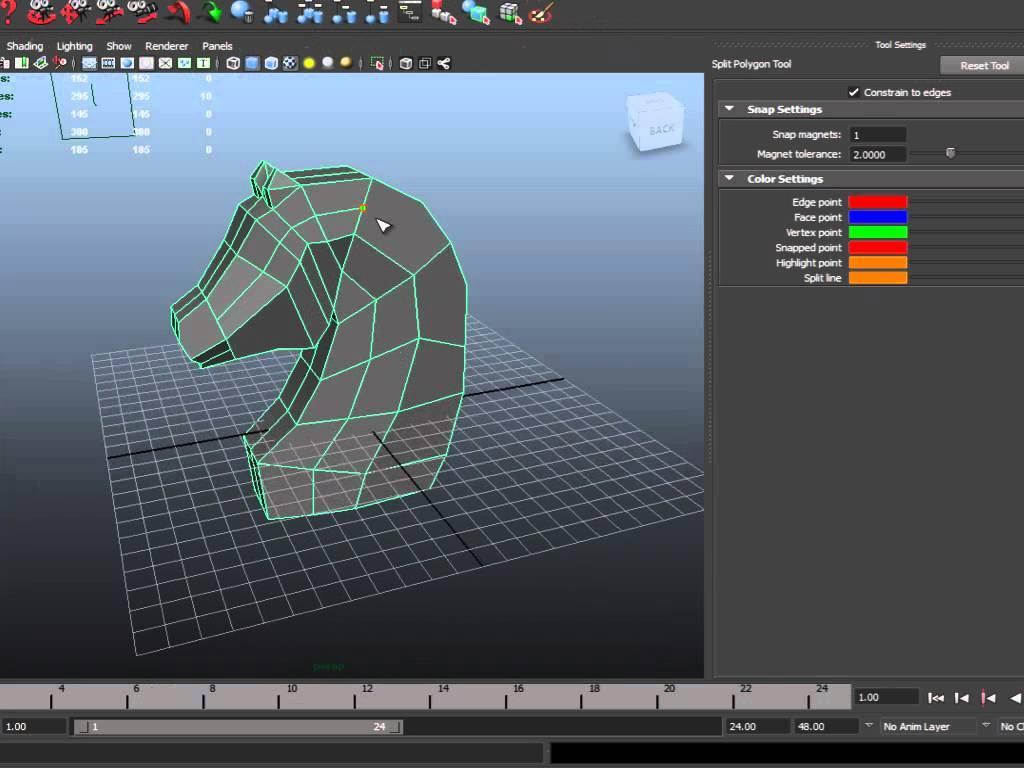
به طور معمول مدل های مایا را با استفاده از ترکیبی از چهار گوش ها و مثلث می سازید. N ضلعی ها نیز وجود دارند که برخی پیچیدگی ها را به وجود می آورد. بسیاری از بسته های پیکرتراشی شبیه N ضلعی ها نیستند و با وارد شدن آن ها، می توانند مدل را خراب کنند.
N ضلعی ها همچنین کمتر از اشکال استاندارد قابل پیش بینی هستند. این امر باعث می شود تا پوشش آنها در مایا سختتر شود. همچنین هنگام افزودن بافت ها به مدل ها منجر به نتایج متناقض می شود.
تا حد امکان از چهارگوش ها استفاده کنید تا اشکال را ساده نگه دارید. بعضی اوقات استفاده از سه گوش ها مسئله ای نیست اما تعداد بسیار زیادی از N ضلعی ها باعث ایجاد مشکل می شود.
نکته شماره ۵ – از Soft Selection استفاده کنید
مانند lattice ها Soft Selection نیز به شما امکان می دهد تا از اتلاف زمان زیادی برای حرکت در رأس ها به طور جداگانه جلوگیری شود. این همچنین با صورت ها و لبه ها کار می کند.
یک ابزار تبدیل را انتخاب کنید و کلید “b” را فشار دهید (به حرف کوچک توجه کنید). این Soft Selection را فعال می کند.
با Soft Selection هر تغییری که در یک راس یا لبه انجام می دهید، در راس ها و لبه های اطراف منعکس می شود. موارد نزدیک تر دستخوش تغییرات شدیدتری می شوند و موارد دورتر تغییرات کمتری را تجربه می کنند.
Soft Selection بهترین عملکرد را زمانی دارد که می خواهید ویژگی های ظریف را به درستی بدست آورید.
به عنوان یک نکته اضافی اگر می خواهید ناحیه تحت تأثیر Soft Selection را گسترش دهید، کلید “b” را نگه داشته و از دکمه سمت چپ ماوس استفاده کنید.
نکته شماره ۶ – مقابله با سبز
آیا تاکنون روی یک مدل کار کرده اید و متوجه تکه سبز شده اید؟
این چیزی است که باید به آن توجه کنید. سبز بدان معنی است که چیزی را که می بینید برای آن مواد اختصاص وجود ندارد. ممکن است فراموش کرده باشید که به آن اختصاص دهید یا آن را در حین کار به طور تصادفی حذف کرده اید.
خلاص شدن از سبز آسان است. فقط یک ماده را به شکل اختصاص دهید و آن از بین می رود.
نکته شماره ۷ – از Backface Culling استفاده کنید
متوجه شده اید که هر زمان که یک قطعه هندسی پیچیده را وارد می کنید، صحنه شما شروع به عقب نشینی می کند. به این دلیل است که نرم افزار مایا باید منابع بیشتری را برای نمایش درست هندسه اختصاص دهد.
نکته تعجب آور این است که اغلب نیازی ندارید که مایا همه چیز را نشان دهد. این کاهش سرعت هنگام کار بر روی پروژه ها هزینه زمانی ایجاد می کند.
Backface Culling یک راه حل ارائه می دهد. به قسمتShading بروید و روی گزینه Backface Culling سویچ کنید. این مانع هر گونه عقب نشینی در صحنه در مایا می شود، به این معنی که نرم افزار مایا از منابع کمتری استفاده می کند.
نکته شماره ۸ – از Duplicate Special استفاده کنید
مواقعی وجود خواهد داشت که نیاز به تکرار یک عنصر یا شکل در طول یک مدل داشته باشید. ساخت حفاظ نمونه خوبی است. حفاظ ها در کل طولشان یکنواخت باقی می ماند و غالب اوقات مدل اصلی را احاطه می کند. هر پنل دقیقاً مشابه است، به این معنا که اگر هر کدام را به صورت جداگانه بسازید، وقت خود را تلف می کنید.
Duplicate Special این مشکل را حل می کند.
از آن بر روی عنصر مورد نظر استفاده کنید و قادر خواهید بود چندین نسخه تکراری ایجاد کنید که روی آنها کنترل کامل دارید. این ابزار به شما امکان می دهد تا مقیاس و جهت عناصر کپی شده را تغییر دهید. تنظیمات خود را اضافه کنید و اجازه دهید ابزار مکان را برای شما کنترل کنند.
نکته شماره ۹ – به جای مخفی کردن جدا کنید
داشتن کل مدل وقتی فقط می خواهید روی یک عنصر واحد کار کنید، دردسر است.
بیشتر افراد برای پنهان کردن قسمت هایی از مدل که به آنها نیاز ندارند، چندین منو را طی می کنند. این روش به اندازه کافی خوب کار می کند اما باعث اتلاف وقت نیز می شود.
به جای اینکار عنصر یا شی را انتخاب کرده و Ctrl + i را فشار دهید. در نتیجه آن را از بقیه مدل جدا می کند تا بتوانید به صورت جداگانه روی آن کار کنید.
دانستن اینکه کلیدهای میانبر مختلف چگونه می توانند چند دقیقه از زمان مدل سازی شما را کاهش دهند، کلیدی برای شیوه استفاده موثر از مایا است.
نکته شماره ۱۰ – دکل اغلب
تا اینجا مدل خود را به پایان رسانده اید و آماده برپایی آن هستید. مراحل را تمام می کنید اما مشکلی وجود دارد.
این مدل تغییر شکل زیادی دارد.
موارد مهمی برای ریگینگ مدل وجود دارد که ممکن است هنگام کار بر روی مدل پایه آنها از دست دهید. انتظار تا پایان مدل سازی برای برپایی آن ممکن است تغییر شکل زیادی برای شما به جای بگذارد.
در عوض هر زمان که تغییراتی اساسی ایجاد کردید، مدل را ریگینگ کنید. تغییر شکل ها را زود متوجه می شوید و در نتیجه می توانید قبل از تبدیل آنها با مشکلات اساسی مقابله کنید.
نکته شماره ۱۱ – از ابزار Relax استفاده کنید
اغلب اوقات هنگام صاف کردن، قسمت های ناهموار و ناصاف در سرتاسر مدل شما ظاهر خواهند شد. دقیقاً مانند تغییر شکل هایی که هنگام ریگینگ مدل برجسته می شوند، هنگام کار بر روی مدل پایه این توده ها به راحتی قابل تشخیص نیستند.
قلم موهای پیکرتراشی در نرم افزار مایا می توانند برای مقابله با این توده ها به شما کمک کند. مفیدترین این قلم مو ها Relax است.
حتما بخوانید: تکنیک هایی برای یادگیری بهتر انیمیشن سازی با بلندر
Relax فاصله بین هر راس روی شکل که معمولاً توسط توده ها از بین می روند را در میانه قرار می دهد. اگرکه نمی خواهید مدت زمان زیادی را برای راس ها به طور جداگانه هدر دهید، این روش همیشه کار نمی کند اما ارزش امتحان کردن را دارد.
برای دسترسی به آن، شی را انتخاب کرده و بر روی دکمه سمت راست ماوس کلیک کنید. گزینه Paint و سپس Sculpt را انتخاب کنید، سپس قلم مو Relax را از قسمت Sculpt Parameters انتخاب کنید. آن را روی سطح ناهموار و تیز اجرا کنید تا صاف شود.
نکته شماره ۱۲ – تعویض سریع نمای دید
نوار Space دوست شما هنگام تعویض نمای دید است.
زمانی که می خواهید نماهای دید یا پنجره هایی را که در آن کار می کنید به حالت مینیمایز ببرید، کلید Space را فشار دهید. برای به بزرگ کردن یک پنجره، ماوس خود را روی پنجره مینیمایز شده قرار دهید و دوباره روی Space ضربه بزنید.
در هر بار استفاده از این روش تنها چند ثانیه صرف می شود اما با فکر کردن به تعداد دفعاتی که بین پنجره ها جابجا می شوید، خواهید فهمید که چرا این یکی از نکات برتر مایا است.
نکته شماره ۱۳ – تنظیمات انتخاب شده را ذخیره کنید
فرض کنید زمان زیادی را صرف انتخاب گروهی از چهره ها کرده اید تا بتوانید در مدل خود تغییراتی ایجاد کنید. کار را تمام کرده و به دنبال کار بعدی می روید. چند دقیقه بعد متوجه می شوید که باید در انتخاب قبلی تغییرات بیشتری ایجاد می کردید. پس باید به عقب برگردید و زمان بیشتری را برای انتخاب دوباره هر عنصر صرف کنید.
در واقع شما این کار را انجام نمی دهید. نرم افزار مایا به شما امکان می دهد مجموعه های انتخابی را که احتمال می دهید بارها و بارها از آنها استفاده می کنید، ذخیره کنید.
همه چیزهایی مورد نظرتان را انتخاب کنید، روی Create و سپس Quick Select Sets کلیک کنید. مجموعه انتخابی را نامگذاری کرده و روی دکمه OK کلیک کنید تا آن ذخیره شود.
برای دسترسی سریع به آن می توانید مجموعه را در شلف خود قرار دهید یا با کلیک روی Edit گزینه Quick Select Sets را انتخاب کنید تا دوباره آن را پیدا کنید.
نکته شماره ۱۴ – دسترسی به Hotbox

وقتی بحث پیمایش منوها می شود، نوار Space دوباره مفید می شود.
این کلید را پایین نگه دارید تا Hotbox نرم افزار مایا باز شود. این کادر تقریباً شامل هر منوی مفیدی است که در مایا وجود دارد.
این یک نکته کوچک دیگری است که هر بار که از آن استفاده می کنید، چند ثانیه از زمان شما ذخیره می شود. اما این صرفه جویی های اندک باعث استفاده کارآمد از مایا می شود.
نکته شماره ۱۵ – از اعداد برای تغییر حالت نماها استفاده کنید
اعداد ۴ تا ۸ حالت نمای دید را در یک چشم برهم زدن تغییر می دهند بنابراین لازم نیست منوها را پیمایش کنید.
چه کاری انجام می دهند:
۴ – نمای خطی را فعال می کند.
۵ – نمایی سایه دار را فعال می کند.
۶ – نمای تکسچر یا بافت را فعال می کند.
۷ – نمای lit را فعال می کند.
۸ – افکت های رنگ را روشن می کند.
نکته شماره ۱۶ – تعداد چند ضلعی های خود را پیگیری کنید
هرچه تعداد چند ضلعی ها در مدل بیشتر باشد، جریان کار کندتر می شود. چند ضلعی های بیشتر تقاضاهای بیشتری را در نرم افزار قرار می دهند. ساخت چند ضلعی های غیر ضروری نیز آسان است به همان صورت مدل های شما پیچیده تر می شوند.
پیگیری چند ضلعی های به شما امکان می دهد هنگام زیاده روی در ساخت چند ضلعی ها بتوانید آنها را تشخیص دهید. به منویDisplay بروید و روی گزینه Heads-Up Display کلیک کنید. Poly Count را فعال کنید سپس می توانید پیگیری های خود را دنبال کنید.
نکته شماره ۱۷ – مدل های بزرگ را به قسمت های کوچکتر بشکنید
پس از ایجاد مدل پایه خود می خواهید جزئیات را اضافه کنید. این کار کل مدل را پیچیده می کند و اغلب کار با ساختار کامل کار دشواری است.
برای مقابله با این پیچیدگی، مدل های بزرگ خود را به قسمت های کوچکتر خرد کنید. به شما امکان می دهد تا قبل از اینکه دوباره همه قسمت ها را دوباره جمع کنید، روی هر کار به طور جداگانه تمرکز کنید.
این یکی از نکات برتر مایا برای کاهش سردرگمی هنگام کار بر روی مدل های بزرگ است.
نکته شماره ۱۸ – Mental Ray را فعال کنید
Mental Ra به شما امکان می دهد مدل های مایا خود را رندر کنید. شما باید آن را در منو Rendering نرم افزار مایا پیدا کنید، اما آن عادت به پنهان شدن دارد.
اگر چنین اتفاقی بیفتد می توانید به راحتی آن را پیدا کنید. به Windows بروید و روی Settings کلیک کنید. در آنجا روی گزینه Preferences و سپس Plug-in Manager کلیک کنید.
به دنبال فایلی به نام Mayatomr.mll باشید. آن را فعال کنید، Mental Ray باید دوباره در منوی Rendering ظاهر شود.
حتما بخوانید: ۷ نکته مهم پیش از ساخت انیمیشن که حتما باید بدانید!
نتیجه گیری
هر یک از این نکات عملکرد شما را هنگام استفاده از نرم افزار مایا بهبود می بخشد. برخی از آنها زمان زیادی را ذخیره می کنند در حالی که برخی دیگر تنها چند ثانیه از فرآیند طراحی تان را کوتاه تر می کند. با این حال ترکیب همه آنها باعث صرفه جویی بزرگی در وقت کلی هنگام ساخت مدل ها می شود.
این نکات برای کسانی که پیش از از مایا استفاده می کردند، خوب عمل می کند. اما در مورد کسانی که به تازگی شروع به استفاده از این نرم افزار کرده اند چه می توان گفت؟






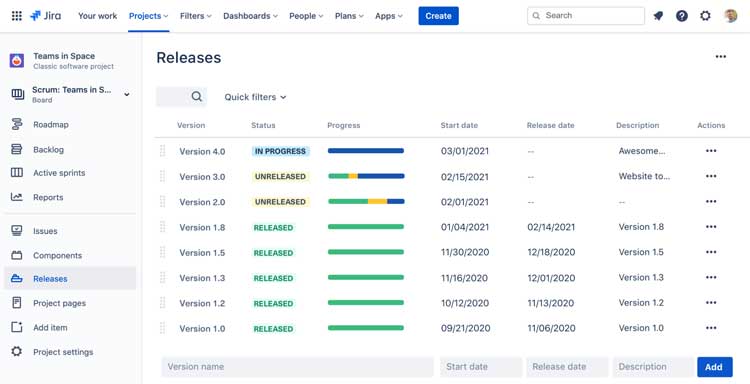



با درود وسپاس.
پاسخوقتی کنترل+آی رو فشار دادیم و تغییراتو اعمال کردیم چطوری اون بخشو به بقیه اجزای مدل بچسبونیم؟
بازم سپاس
سلام و درود فراوان و عرض تبریک سال نو
پاسخوارد مایا شدم دیشب و اجسامی که درست میکنم از بیرون سیاه و تاریک شدند و از داخل روشن و معمولی اند چطور باید درستش کنم؟؟
سلام. چطور میتوان در مایا یک شی را به شی دیگر تبدیل کرد. مثلا چگونه میتوان یک چوب را به مار تبدیل کرد؟ روش آن چگونه است؟
به موسی بگو